

Dell, HP, Lenovo Thinkpad

Dell, HP

RAM, SSD, HDD, Pin, Sạc
Word và Excel là hai trong số những ứng dụng văn phòng được dùng phổ biến hàng ngày cho công việc. Đôi khi trong quá trình làm việc với word trong học tập và công việc của mỗi người chúng ta ít nhất một lần gặp phải trường hợp lỗi font hay muốn chuyển đổi font sang font được yêu cầu.
Bạn đang xem: Cách chuyển font vni-times sang time new roman trong word 2010
Tuy nhiên, không phải ai cũng thành thạo và dễ dàng sử dụng Word và Excel, đặc biệt là cách chuyển đổi phông chữ vẫn còn bỡ ngỡ, khó khăn với người dùng. Trong bài viết này Worklap sẽ giới thiệu một cách chuyển phong chữ từ Vntime sang Times New Roman thông dụng nhất, cách chuyển font Vntime sang Time New Romannhanh chóng nhất sau đây
Bạn có thể chuyển đổi qua lại giữa các phông chữ và bảng mã tùy vào mục đích, thông thường ta gặp trường hợp chuyển phông chữ từ Vntime sang Time new Roman hoặc các phông chữ Unicode thông dụng khác. Bài viết này cách chuyển phông chữ từ vntime sang time new roman áp dụng cho hệ thống các văn bản Word, Excel 2003, 2007, 2010, 2013, 2016, 2019 bằng cách chuyển từ phông chữ Vntime sang Time New Roman chỉ sử dụng phần mềm gõ tiếng Việt Unikey thông dụng để chuyển đổi phông chữ từ Vntime sang Time New Roman.
Đổi mã font chữ, chuyển phông chữ Vn
Time sang Times New Roman sẽ giúp sửa lỗi font chữ trong các tài liệu Word cũ, giúp bạn đọc, dễ dàng chỉnh sửa hơn. Dưới đây là cách đổi font chữ từ Vntime sang Time New Roman với Unikey. Để chuyển đổi font chữ đúng như chúng ta mong muốn ta có thể sử dụng công cụ trực tiếp được tích hợp sẵn trong bộ gõ tiếng Việt Unikey mà chắc hẳn nhiều người không để ý tới, rất nhanh và chuyển đổi rất dễ.
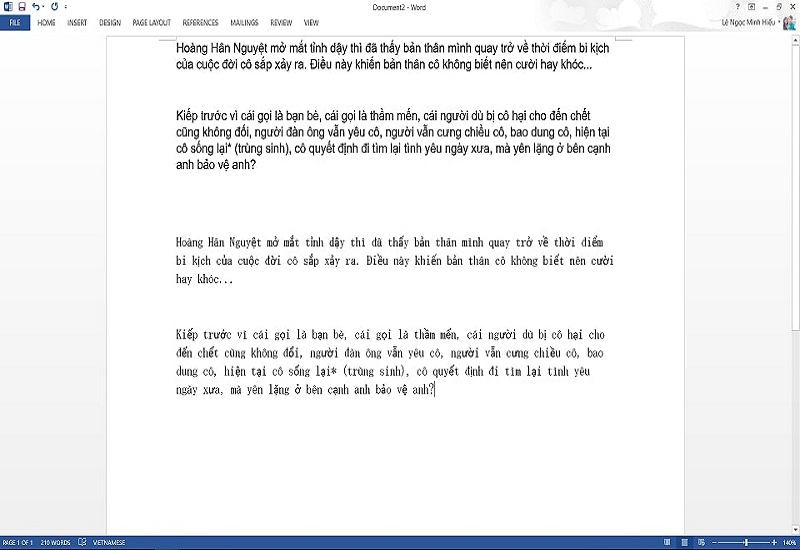
Chuyển đổi font chữ Vntime sang Time New Roman nhanh
Phần mềm chuyển font Vntime sang Time New Roman hiện nay phổ biến nhất là Uni
Key
Uni
Key là chương trình điều khiển bàn phím hay còn gọi là chuyển đổi bộ gõ, là Bộ gõ tiếng Việt hỗ trợ nhập liệu tiếng Việt trên máy tính, laptop chạy trên hệ điều hành Microsoft Windows, được phát triển chính hãng bởi chính người việt Nam.
Chuẩn bị để thực hiện cách chuyển font Vntime sang Time New Roman ta cần Phần mềm gõ tiếng Việt Unikey. Tải và cài đặt Unikey trên mạng về dễ ẹc. Đoạn văn bản cần chuyển đổi.
Cách chuyển font Vntime sang Time New Roman thực hiện theo 7 bước sau
Bước 1: Chọn văn bản, đoạn văn bản
Bạn bôi đen toàn bộ văn bản bằng cách nhấn tổ hợp phím Ctrl + A phím tắt sẽ nhanh chóng hơn sau đó nhấn Ctrl + C để Copy hoặc Ctrl + X để cắt.
Bước 2: Bật Unikey Toolkit đã được tải sẵn
Bạn bật Unikey Toolkit bằng cách nhấn tổ hợp phím Ctrl + Shift + F6 hoặc click chuột phải vào biểu tượng Unikey chọn Công cụ
Bước 3: Thiết lập Unikey Toolkit
Khi hộp thoại Unikey Toolkit mở ra các bạn chọn Bảng mã nguồn là: TCVN3(ABC) và bảng mã đích là Unicode (1). Sau đó bật tích vào Chuyển mã clipboard (2).
Lưu ý:
Bạn phải tích vào ô tùy chọn Chuyển mã clipboard thì mới có thể chuyển font Vn
Time sang Time New Roman không bị lỗi hay các trục trặc khác.
Sau đó nhấn Chuyển mã (3).
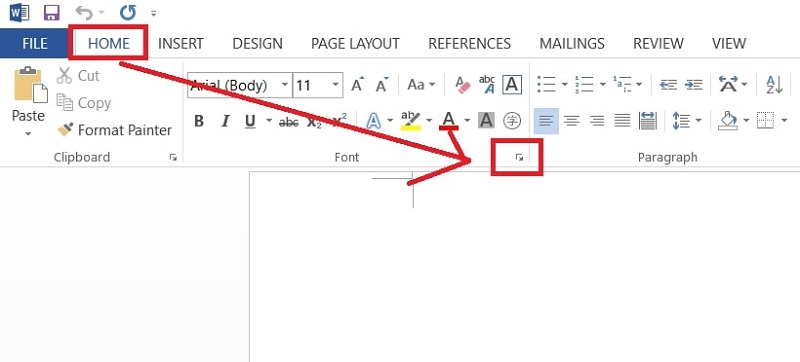
Chuyển đổi font chữ nhanh nhất
Bạn hãy lưu ý các tiêu chuẩn giữa bảng mã và font chữ như sau:
Bảng mã TCVN3 thì áp dụng cho font dạng .Vn (ví dụ: Vn
Time)
Bảng mã VNI window thì áp dụng cho font dạng VNI (ví dụ: VNI-Thufap)
Bảng mã Unicode (UTF-8), kiểu gõ Telex thì áp dụng cho những font dạng như Times New Roman, những font thường có sẵn khi cài hệ điều hành theo cách chuyển từ phông chữ Vntime sang
Time New Roman.
Thông báo chuyển bảng mã thành công là đã xong
Hoặc bạn thực hiện cách chuyển phông chữ từ Vntime sang
Time New Romansau khi thực hiện bước 1, 2:
Bước 3: Ta nhấn chuột phải vào biểu tượng Unikey ở góc phải dưới màn hình, chọn Công cụ… hoặc nhấn luôn tổ hợp Ctrl+Shift+F6
Bước 4: Hộp thoại Unikey Toolkit xuất hiện, bạn làm theo thứ tự sau:
Chọn Bảng mã Nguồn đầu tiên (theo ví dụ là TCVN3)
Chọn bảng mã đích sau (bảng mã bạn muốn chuyển tới, ở đây ví dụ là bảng mã Unicode)
Cùng 1 vài lựa chọn khác tùy theo mong muốn
Bước 5: Sau khi đã lựa chọn xong thì nhấn chuyển mã
Bước 6: Khi đó 1 hộp thoại thông báo bạn đã chuyển mã thành công.

Tải phần mềm chuyển đổi font chữ tiếng Việt
Nếu bạn chưa thực hiện Copy hoặc Cắt, thì sẽ xuất hiện cửa sổ thế là dán vô:
Bước 7: Dán (nhấn Ctrl+V) nội dung văn bản vào file mới. Nội dung văn bản sau khi chuyển mã font hiển thị.
Bước 8: Quay trở lại văn bản bạn dán đoạn vừa copy vào và bôi đen chúng
Sau khi chuyển mã thành công bạn quay lại văn bản mà bạn vừa Copy hoặc Cut chúng, tiếp tục bạn dán đoạn văn bản đó vào rồi bôi đen chúng sau đó chọn phông chữ Times New Roman nhấn Enter để xem kết quả của việc cách chuyển phông chữ từ Vntime sang
Time New Roman.
Trên đây là cách chuyển font Vntime sang
Time New Romanthông dụng bằng phần mềm chuyển font Vntime sang
Time New Romannhanh chóng tiện lợi mà Worklap đã cung cấp cho bạn. Hy vọng rằng chúng sẽ hữu ích cho công việc văn phòng hàng ngày mà gần như mỗi người chúng ta đang làm.
Time sang Time New Roman trong Word và Excel sẽ giúp bạn soạn thảo văn bản trên Word, tạo bảng trên Excel với font Vn
Time phổ biến, chuyên nghiệp nhất. Cùng shthcm.edu.vn.vn tham khảo cách chuyển font dưới đây.
Word và Excel là hai trong số những ứng dụng văn phòng được dùng phổ biến hàng ngày, việc đánh số trang trong Word hay là cách vẽ biểu đồ trong Excel đã quá quen thuộc. Trong trường hợp bạn cảm thấy font chữ cũ đã không còn thích hợp với bài viết của mình hay đơn giản là font chữ bị lỗi ví dụ bạn muốn chuyển Vn
Time sang Time New Roman, đây là một thao tác khá đơn giản với đa số người dùng Word và Exel. Tuy nhiên, cách chuyển đổi font chữ vẫn còn bỡ ngỡ với một số người dùng. Bài viết này shthcm.edu.vn giới thiệu với bạn cách chuyển font Vn
Time sang Time New Roman trong Word và Excel 2003 hay từ Word, Excel 2007 trở lên.

Bước 3: Thiết lập Unikey Toolkit
Khi hộp thoại Unikey Toolkit mở ra các bạn chọn Bảng mã nguồn là: TCVN3(ABC) và bảng mã đích là Unicode (1). Sau đó tích vào Chuyển mã clipboard (2)
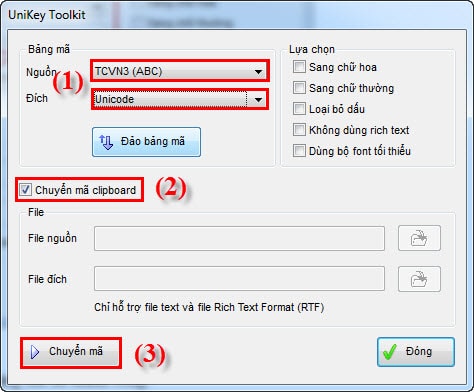
Chú ý: Bạn phải tích vào ô tùy chọn Chuyển mã clipboard thì mới có thể chuyển font .Vn
Time sang Time New Roman không bị lỗi hay các trục trặc khác.
Sau đó nhấn Chuyển mã (3)
Thông báo chuyển bảng mã thành công
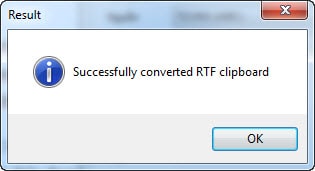
Bước 4: Quay trở lại văn bản bạn dán đoạn vừa Copy vào và bôi đen chúng.
Sau khi chuyển mã thành công bạn quay lại văn bản mà bạn vừa Copy hoặc Cut chúng, tiếp tục bạn dán đoạn văn bản đó vào rồi bôi đen chúng sau đó chọn phông chữ Times New Roman nhấn Enter để xem kết quả.
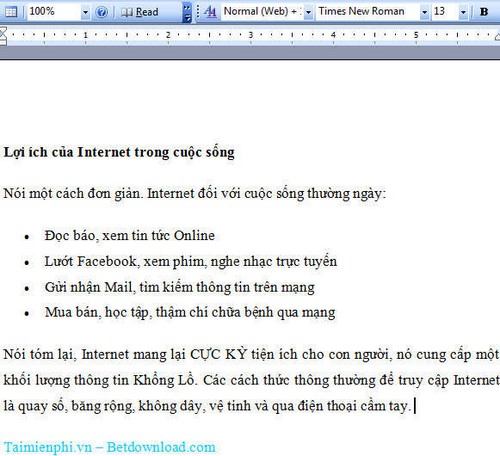
Và đây là kết quả sau khi chuyển font Vn
Time sang Time New Roman để sửa lỗi font chữ. Hãy làm theo thứ tự từng bước để tránh lỗi font chữ khi đổi Vn
Time sang Time New Roman nhé.
Time (TCVN3) và các font chữ thuộc bảng mã Unicode. Trước hết các bạn vẫn cần tải file file PDF đó về máy tính, sau đó chuyển PDF sang Word và thực hiện các thao tác chuyển đổi theo như bài viết trên đây.* Sau khi đổi PDF sang Word và chuyển Vn
Time sang Time New Roman vẫn sẽ còn tình trạng một số chữ bị sai chính tả, các bạn áp dụng theo hướng dẫn tìm kiếm và thay thế từ trong Word đã được shthcm.edu.vn.vn giới thiệu để giải quyết triệt để mọi lỗi chính tả nhé.
Khi sử dụng Word và Excel, bạn bị lỗi phông dẫn đến trường hợp in ra bị hỏng, nguyên nhân rất có thể do máy tính của bạn thiếu phông chữ cần thiết. Nếu gặp trường hợp thiếu font chữ, bạn có thể download Font Vn
Time về máy tính và sau đó tiến hành cài đặt font chữ cho máy tính.
Xem thêm: Top 30 món quà tặng sinh nhật cho con trai ý nghĩa, đáng yêu đầy
Như vậy, shthcm.edu.vn.vn đã hướng dẫn các bạn xong cách chuyển đổi Vn
Time sang Time New Roman trong Word và Excel. Ngoài ra, bạn cũng nên đọc thêm cách hủy lệnh in trong Word và Excel khi phát hiện lỗi phông chữ khi in.
https://shthcm.edu.vn/chuyen-phong-chu-tu-vntime-sang-time-new-roman-word-va-excel-3951n.aspx